win10 0xc0000221修复最简单的方法 win10电脑出错0xc0000221怎么解决
许多用户在日常学习或者工作的时候都需要用到win10电脑设置,因此偶尔也会因为一些不正当的操作而导致电脑无法正常启动,例如有用户的win10系统在开机的时候,就提示出错0xc0000221的提示,对此win10电脑出错0xc0000221怎么解决呢?这里小编就给大家介绍win10 0xc0000221修复最简单的方法。
推荐下载:win10系统之家下载
具体方法:
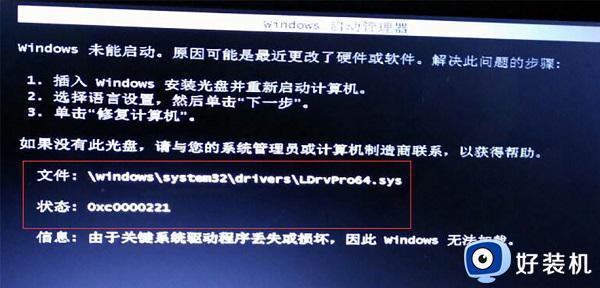
方法一:
1、如果我们有系统光盘的话,可以直接插入光盘,然后重启计算机。
2、接着选择语言设置,单击“下一步”。
3、然后在系统安装界面中选择“修复计算机”就可以修复了。
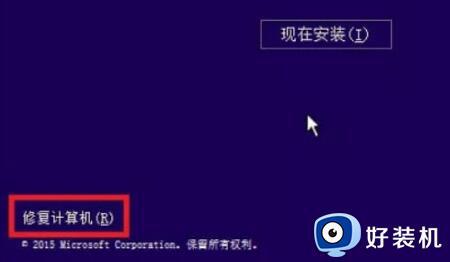
方法二:
1、如果我们没有系统光盘的话,需要准备另一台可以正常使用的电脑。
2、然后使用这台电脑制作一个系统u盘。
3、接着将错误界面中显示的文件放进去,如果不知道该放哪个,
就直接将“C:windowssystem32drivers”这个路径下的“drivers”文件夹复制进去。
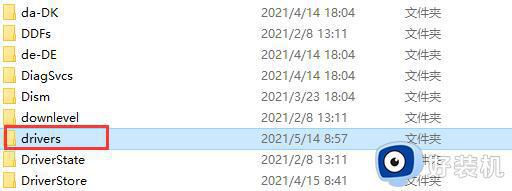
4、接着将u盘拔出,然后插入到损坏的电脑中,选择u盘启动电脑。
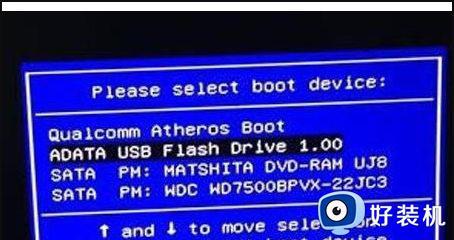
5、接着根据提示进入pe系统。
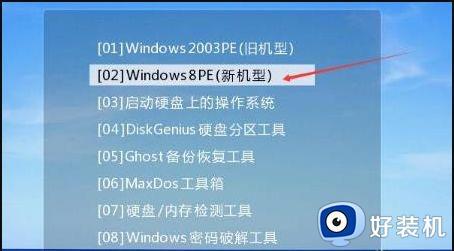
6、在pe系统中找到“C:windowssystem32”路径,将“drivers”文件夹放进去,如果要替换文件就全部替换。
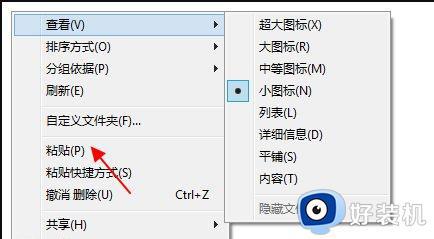
方法三:
1、要是我们使用上面的方法无法一键修复,那么可能是系统文件出现了损坏。
2、这样就只能选择重装系统了。
上述就是小编告诉大家的win10 0xc0000221修复最简单的方法了,有遇到相同问题的用户可参考本文中介绍的步骤来进行修复,希望能够对大家有所帮助。
win10 0xc0000221修复最简单的方法 win10电脑出错0xc0000221怎么解决相关教程
- win10蓝屏代码0xc0000221怎么回事 win10开机蓝屏代码0xc0000221如何修复
- w10宽带错误651最简单解决方法 w10宽带651调制解调器怎么修复
- windows10更新遇到错误怎么解决 win10更新出错如何修复
- win10图标显示异常如何修复 win10图标显示错误怎么解决
- win10系统恢复错误的解决方法 win10电脑错误恢复如何处理
- win10宽带错误651最简单解决方法 win10宽带连接错误651怎么解决
- win10系统修复应用怎么禁止 win10如何禁用系统修复应用
- win10系统开机屏幕出现错误代码0xc0000428怎么修复
- win10点击开始菜单出现关键错误怎么回事 win10点击开始菜单出现关键错误的解决方法
- windows10安装软件出错怎么办 win10下载的软件不能安装的修复方法
- win10拼音打字没有预选框怎么办 win10微软拼音打字没有选字框修复方法
- win10你的电脑不能投影到其他屏幕怎么回事 win10电脑提示你的电脑不能投影到其他屏幕如何处理
- win10任务栏没反应怎么办 win10任务栏无响应如何修复
- win10频繁断网重启才能连上怎么回事?win10老是断网需重启如何解决
- win10批量卸载字体的步骤 win10如何批量卸载字体
- win10配置在哪里看 win10配置怎么看
win10教程推荐
- 1 win10亮度调节失效怎么办 win10亮度调节没有反应处理方法
- 2 win10屏幕分辨率被锁定了怎么解除 win10电脑屏幕分辨率被锁定解决方法
- 3 win10怎么看电脑配置和型号 电脑windows10在哪里看配置
- 4 win10内存16g可用8g怎么办 win10内存16g显示只有8g可用完美解决方法
- 5 win10的ipv4怎么设置地址 win10如何设置ipv4地址
- 6 苹果电脑双系统win10启动不了怎么办 苹果双系统进不去win10系统处理方法
- 7 win10更换系统盘如何设置 win10电脑怎么更换系统盘
- 8 win10输入法没了语言栏也消失了怎么回事 win10输入法语言栏不见了如何解决
- 9 win10资源管理器卡死无响应怎么办 win10资源管理器未响应死机处理方法
- 10 win10没有自带游戏怎么办 win10系统自带游戏隐藏了的解决办法
